dell xps15怎么重装win10?
XPS系列是戴尔的高端产品线,尤其是XPS 15这款机型,算得上是笔记本中的“豪华型选手”。性能配置什么的就不用多说啦,日常使用自然是毫无压力的!不过,虽然XPS 15性能出色,但在系统使用上,大家可能各有所好。有些用户还是习惯于使用win10系统,那么,问题来了,这样一台高端的笔记本,该如何重装win10呢?
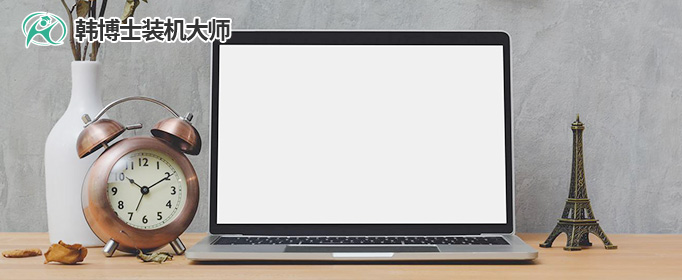
一、重装系统下载工具
下载免费专业的一键重装系统软件(点击红字下载)
二、dell重装win10的注意事项
1. 确认系统兼容性:在重装前,确认笔记本的硬件配置是支持win10系统的,不然的话,就无法重装。
2. 数据备份:在进行系统重装之前,将C盘内的个人重要数据,备份至其他存储设备上。
3. 关闭病毒防护:暂时禁用所有已安装的安全软件,这可以避免它们在安装过程中,造成干扰。
三、系统一键重装步骤详解
1.请确认您的电脑桌面下载有“韩博士装机大师”软件。找到后双击执行,然后在软件主界面点击“开始重装”。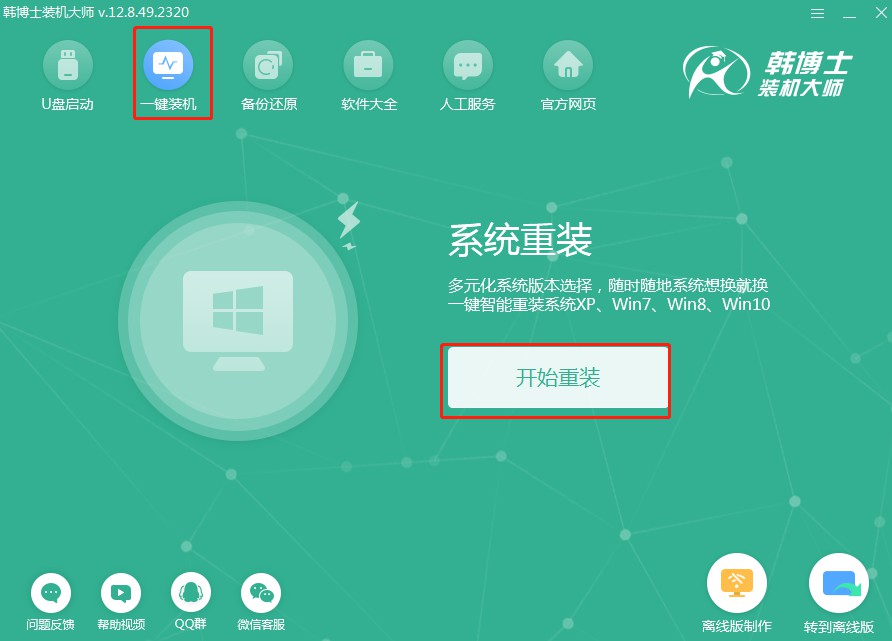
2.系统已进入“环境监测”阶段,无需您进行任何操作,待检测完毕后,请点击“下一步”。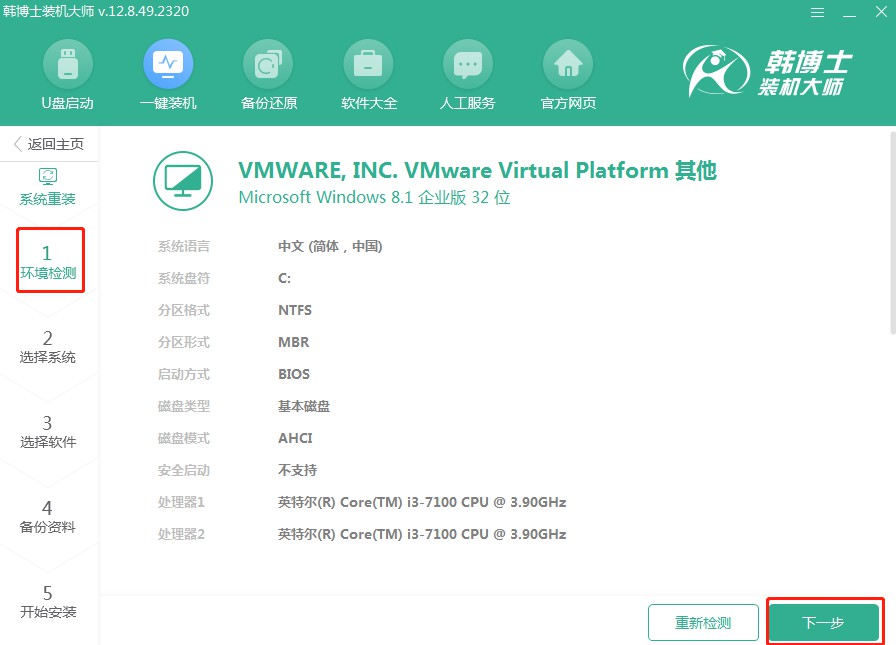
3.在“选择系统”的步骤中,请确认您已选择正确的win10镜像文件,然后点击“下一步”。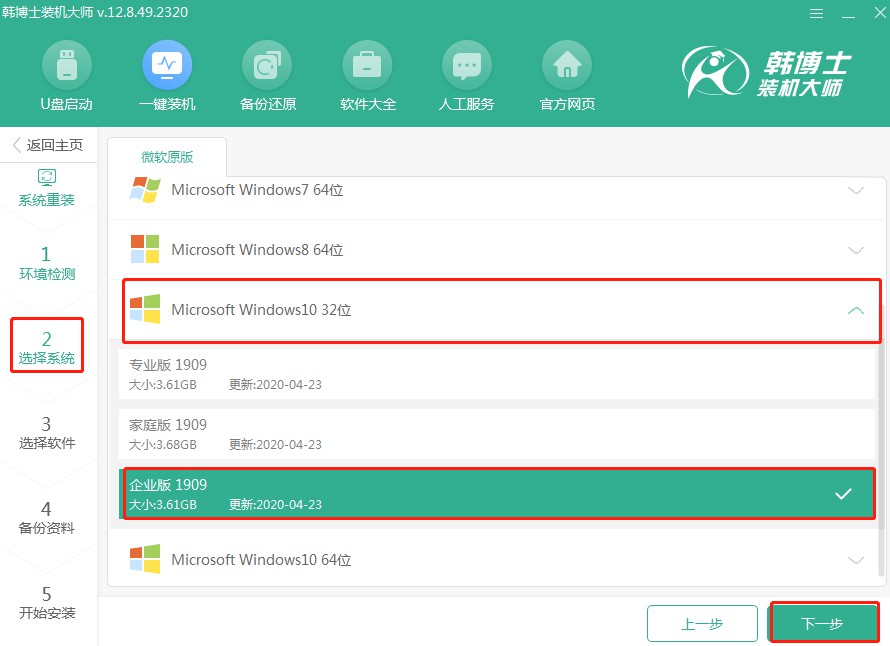
4.您选择的系统文件正被下载,请等它完成后再进行下一步,您无需参与此过程。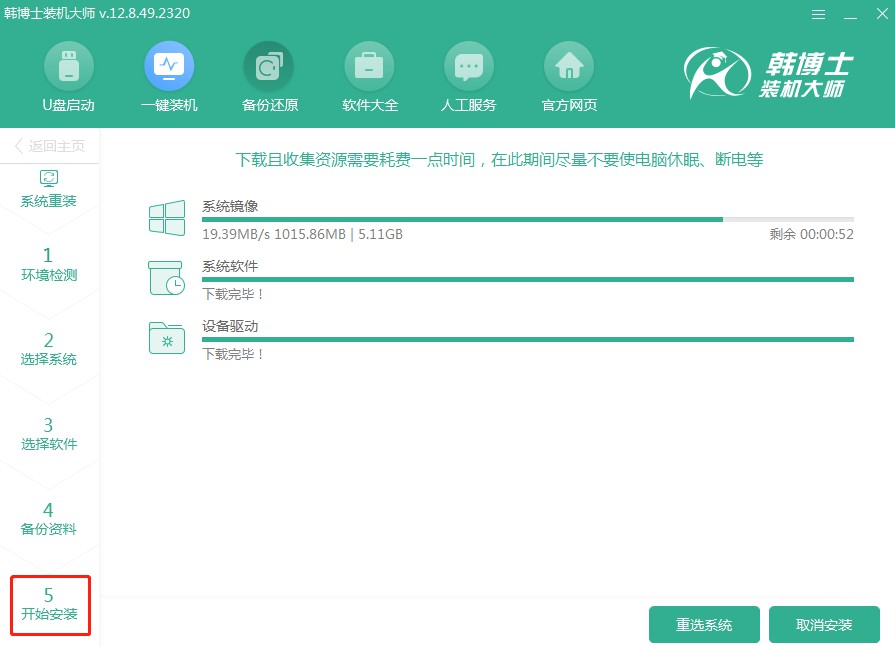
5.系统正处于部署安装环境的步骤中,请您在此期间不要进行任何操作,等待它结束后请点击“立即重启”。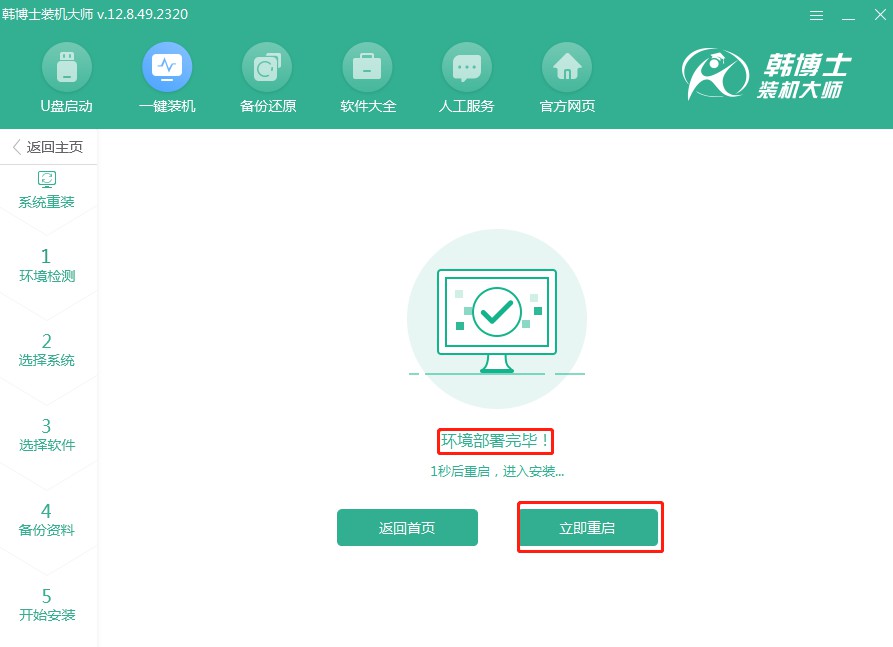
6.在键盘上用方向键进行选择,通过“↑”或“↓”键选中第二项,紧接着按下回车键进入PE系统。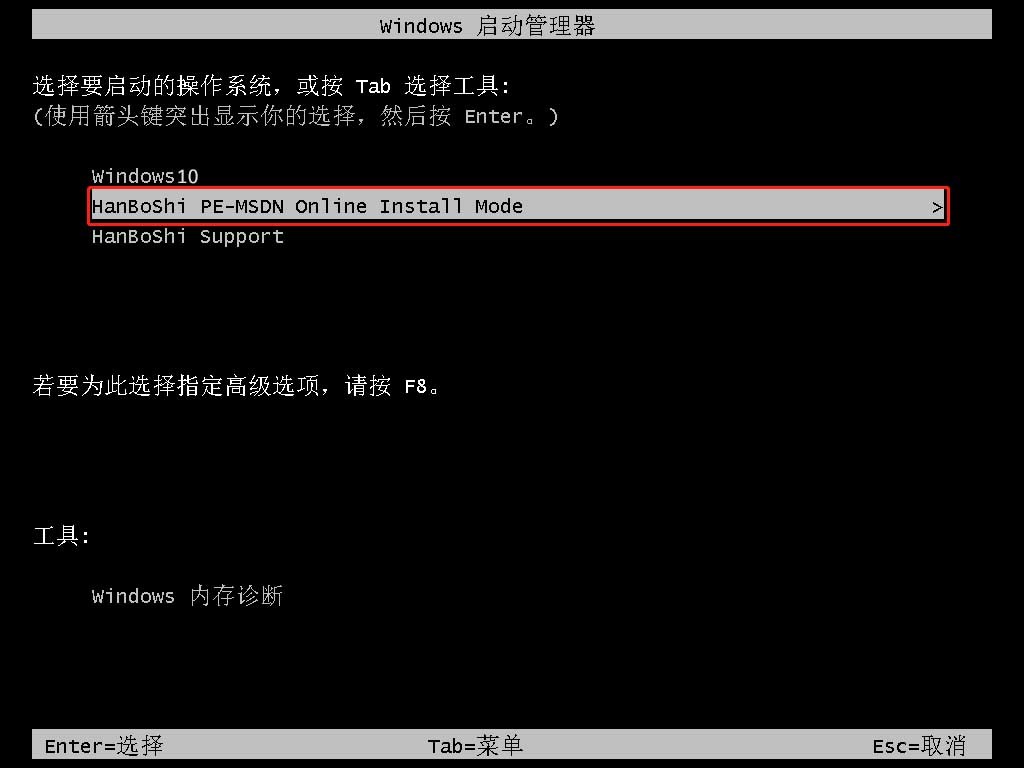
7.只要您进入PE界面,就会自动开始win10系统的安装程序,您无需干预,安装完毕后,点击“立即重启”按钮。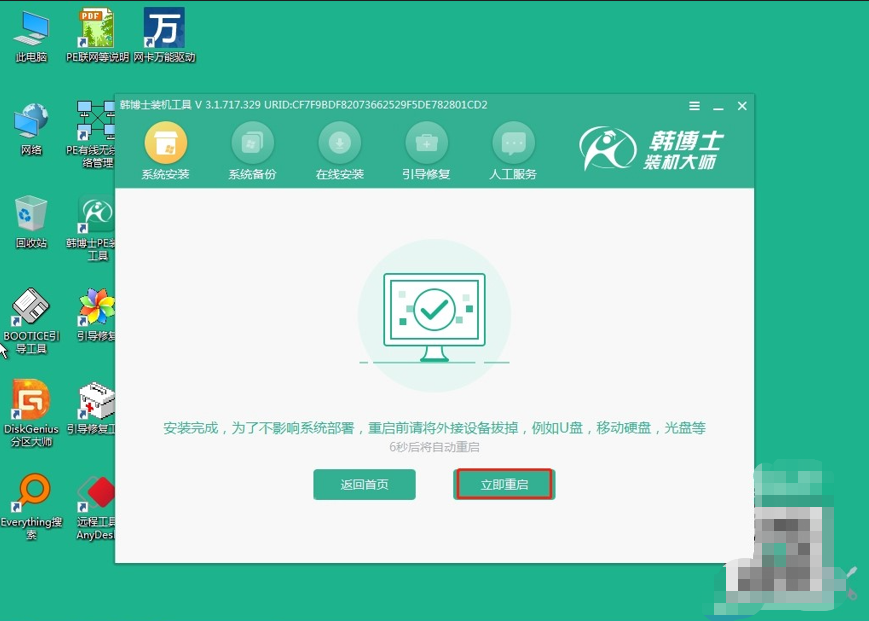
8.电脑重启后,如果您能看到win10的桌面,这就说明win10系统已经被成功安装到了您的电脑上。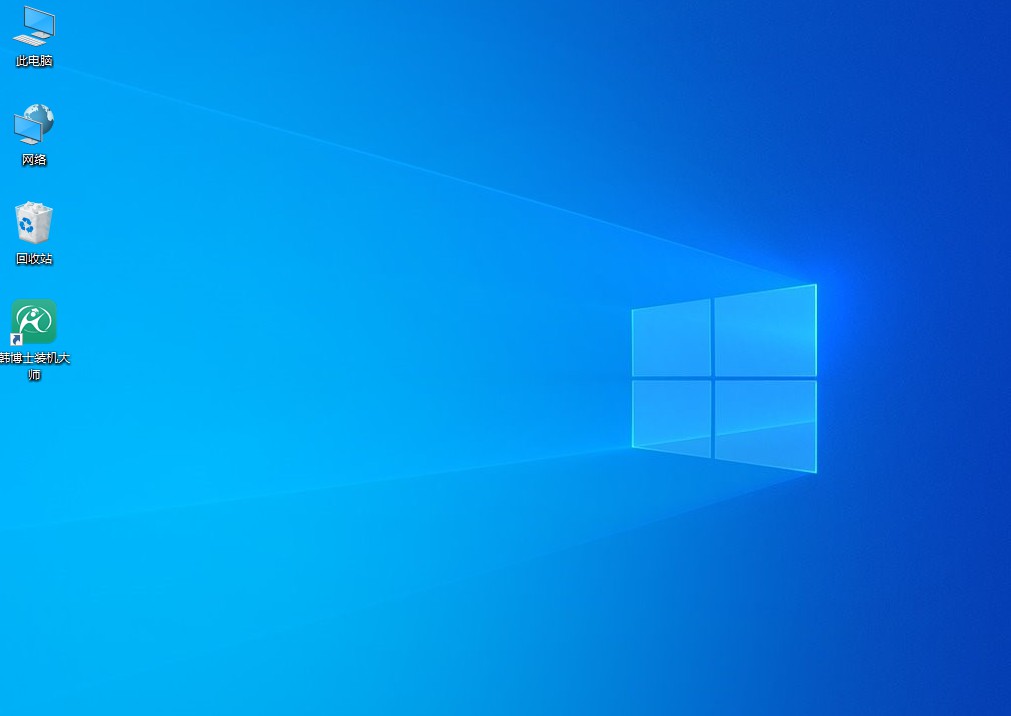
详细的dell xps15重装系统步骤,今天已经分享给大家啦!重装系统的需求往往源于各种原因,比如win10稳定性好,还有可能是工作环境的需求。无论是哪种情况,如果你有系统重装的需求,都可以通过韩博士的一键重装步骤来进行哦!

